Tin tức
HƯỚNG DẪN CẤU HÌNH ISCSI SYNOLOGY
Nếu bạn đang sử dụng thiết bị NAS Synology thì lúc này hãy cấu hình iSCSI ngay. Trong bài viết này sẽ hướng dẫn bạn cách cấu hình iSCSI Synology thật chi tiết.
Mục lục nội dung
Cấu hình iSCSI Synology là gì?
Cấu hình iSCSI được viết tắt của Internet Small Computer Systems Interface. Đây là giao thức phát triển nhằm mục đích truyền tải các lệnh SCSI thông qua mạng IP bằng giao thức TCP/IP. Bằng cách sử dụng dịch vụ đích iSCSI để tạo ra ảo giác rằng ổ cứng được gắn cục bộ vào máy tính, sẽ được quản lý bởi hệ điều hành của máy tính cục bộ.
Tại sao nên cấu hình iSCSI Synology
Thiết bị NAS Synology là thiết bị lưu trữ dữ liệu tối ưu dành cho cá nhân, doanh nghiệp. Với thiết bị lưu trữ dữ liệu NAS Synology sẽ giúp cho người dùng quản lý tài liệu, hình ảnh, nhạc, video và tất cả các tập tin quan trọng.
Khi bạn đã và đang sử dụng thiết bị NAS Synology thì việc cấu hình iSCSI Synology là vô cùng cần thiết. iSCSI Manager có thể giúp bạn quản lý và giám sát dịch vụ iSCSI của mình một cách dễ dàng.
iSCSI là một loại dịch vụ mạng khu vực lưu trữ (SAN) cung cấp quyền truy cập vào lưu trữ dữ liệu cấp khối, hợp nhất. Nó tạo điều kiện thuận lợi cho việc truyền dữ liệu qua mạng nội bộ và quản lý lưu trữ trên khoảng cách xa.
Bằng cách ánh xạ các LUN iSCSI với mục tiêu iSCSI, máy chủ khách hàng có thể truy cập không gian lưu trữ bằng trình khởi tạo iSCSI của chúng như thể các không gian là đĩa cục bộ.
Hướng dẫn cách cấu hình ISCSI Synology
Bước 1: Tạo target
Đầu tiên chúng ta cần tạo một target mới, thay đổi cài đặt, tên và các cài đặt khác trên iSCSI và LUN. Mở phần iSCSI trong SAN Manager, chúng ta sẽ thấy một số tùy chọn như: Tạo, chỉnh sửa và vô hiệu hóa và danh sách các target, cài đặt, trạng thái hiện tại của bạn và bất kì LUN nào được ánh xạ.
Chọn Tạo để bắt đầu, chúng ta có thể nhập bất kỳ giá trị nào cho Tên và IQN.
Nhấp vào nút Tạo để bắt đầu trình hướng dẫn. Bạn có thể nhập bất kỳ giá trị nào

Bước 2: Tạo LUN
Chuyển đến phần LUN của Trình quản lý SAN. Chọn Tạo để khởi động trình hướng dẫn. Tại phàn này, bạn cần đặt tên, mô tả,…

Một số thông tin bạn cần nắm:
-
Mục Location: Lựa chọn Volume chứa LUN
-
Mục Total capacity (GB): Dung lượng LUN – tình bằng GB (chính là dung lượng ổ cứng ảo sau này)
-
Mục Space allocation: Giúp phân bổ không gian vùng chứa LUN
-
Space allocation là phần cài đặt phân bổ không gian. Có hai tùy chọn ở đây. Dự phòng Thick và Thin. Một cái chậm hơn nhưng có thể hỗ trợ ảnh chụp nhanh (thin), một cái nhanh hơn nhưng không hỗ trợ ảnh chụp nhanh. Vì vậy, sẽ tùy thuộc vào bạn để quyết định:
-
Thick Provisioning: Nếu không cần các tình năng nâng cao thì có thể chọn Thick Provisioning điều này tốt cho hiệu suất và ổn định .
-
Thin Provisioning: Nếu bạn muốn sử dụng Snapshot thì nên lựa chọn tính năng này. Giúp cung cấp khả năng phân bổ theo yêu cầu và tất cả các tính năng nâng cao. Lưu ý: tùy chọn này sẽ khiến hệ thống bị “sập” nếu hết dung lượng lưu trữ.
Tại đây, tôi sử dụng thin vì muốn tính năng ảnh chụp nhanh và sao chép. chọn vào Tiếp theo khi đã sẵn sàng.

Bước 3: Ánh xạ LUN: Sau khi thiết lập cấu hình của LUN, sẽ thực hiện ánh xạ LUN tới một target cụ thể hoặc bỏ qua.


Sau khi hoàn tất, LUN sẽ được xuất hiện trong SAN Manager

Như vậy đã tạo LUN thành công và sẵn sàng sử dụng.
Bước 4: Thực hiện kết nối và format iSCSI LUN
Trước khi có thể sử dụng iSCSI LUN, cần trang bị thiết bị có hệ điều hành hỗ trợ giao thức iSCSI.
-
Đối với iSCSI Initiator:
Mở Start menu và nhập “iSCSI”, mở ra iSCSI Initiator để chúng ta thực hiện cấu hình.

Theo mặc định, iSCSI sẽ được chạy trên port TCP / 3260. Chính vì vậy, để kết nối máy Windows 10 với NAS của bạn và target iSCSI, chúng ta cần phải nhập địa chỉ IP của NAS vào Target và kết nối.
Nhìn vào hình bên dưới, bạn sẽ nhận được danh sách tất cả các target được phát hiện, tên của các target giống với tên trong SAN Manager trên DSM.
Chọn target của bạn và nhấp vào Connect button.


Sau khi kết nối thành công sẽ hiện trạng thái “Connected”
Bước 4: Disk management and format
Để có thể sử dụng LUN trên máy tính Windows 10. Khi chúng ta đã kết nối với một LUN hoàn toàn mới, cần định dạng nó cho hệ thống đó để sử dụng nó.


Disk Management sẽ trở thành một ổ đĩa mới. Thực hiện xác nhận nó và định dạng như bất kỳ ổ đĩa. Tại đây, bạn cần đặt cho nó một ký tự ổ đĩa và gán tên.


Quay trở lại DSM, trạng thái đã được thay đổi cho cả target iSCSI và LUN.

Khi thực hiện truyền dữ liệu ở phía Windows, dung lượng LUN sẽ có sự thay đổi ở cả hai đầu: Windows 10 và trong SAN Manager.

Điều này xác nhận rằng LUN đang hoạt động theo thứ tự, có thể bắt đầu thao tác dữ liệu. Khi bắt đầu sử dụng iSCSI LUN của mình làm không gian “lưu trữ”, hãy nhớ rằng ngay cả khi nó đang thực sự tồn tại trên NAS, dữ liệu của bạn vẫn cần được sao lưu.
>> Xem thêm: Hướng dẫn sử dụng cloud SYNC onedrive Synology
Kết luận
Nếu bạn có những thắc mắc về Cấu hình ISCSI Synology, hãy liên hệ ngay cho đội ngũ nhân viên kỹ thuật Mstar Corp để được tư vấn và hỗ trợ kịp thời. Với hơn 14 năm kinh nghiệm trong lĩnh vực công nghệ thông tin cũng như Service Provider Synology tại Việt Nam, Mstar Corp cam kết sẽ đến Quý khách hàng các dong sản phẩm thiết bị chính hãng đến từ Synology cùng với dịch vụ hỗ trợ kỹ thuật tốt nhất.
THÔNG TIN LIÊN HỆ: MSTAR CORP
Hotline: 0943199449 – 0909514461
Email: info@mstarcorp.vn
Fanpage: Synology Vietnam
Group hỗ trợ kỹ thuật: https://www.facebook.com/groups/synologyvn/
Website: https://synologyvietnam.vn/
Mua hàng: https://synologyvietnam.vn/product-category/synology/
Trụ sở: Tầng 1, 75 Hoàng Văn Thụ, phường 15, quận Phú Nhuận, TP. HCM
Chi nhánh Hà Nội : Tầng 11, tòa nhà Zen Tower, 12 đường Khuất Duy Tiến, P.Thanh Xuân Trung, Q. Thanh Xuân, TP. Hà Nội

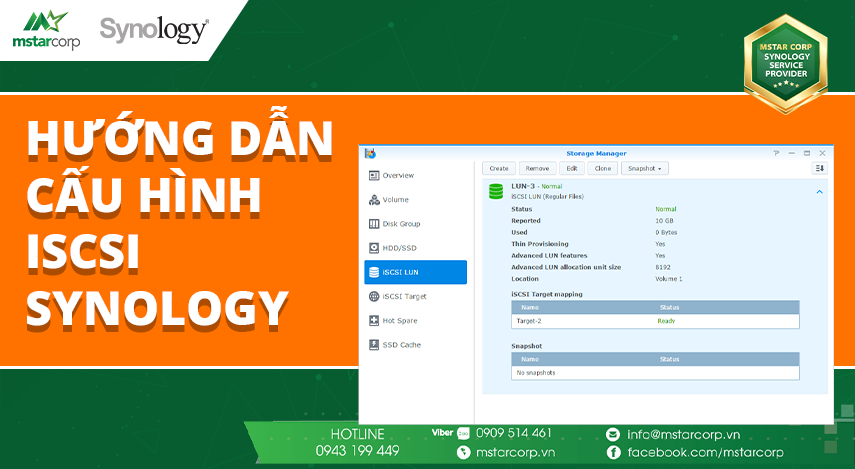


[codfe_posts_related]